I denne guide lærer du:
- Sådan installeres Flatpak på Debian 12
- Sådan installeres pakke fra Flatpak på Debian 12
- Sådan kører du applikationer fra Flatpak på Debian 12
- Sådan viser du installerede pakker gennem Flatpak på Debian 12
- Sådan opdateres Flatpak på Debian 12
- Sådan repareres Flatpak på Debian 12
- Sådan fjerner du en pakke fra Flatpak på Debian 12
- Sådan bygger du en Flatpak-applikation på Debian 12
- Konklusion
Sådan installeres Flatpak på Debian 12
Du kan installere Flatpak på Debian 12 direkte fra det officielle systemlager ved hjælp af følgende kommando:
sudo passende installere flatpak -og
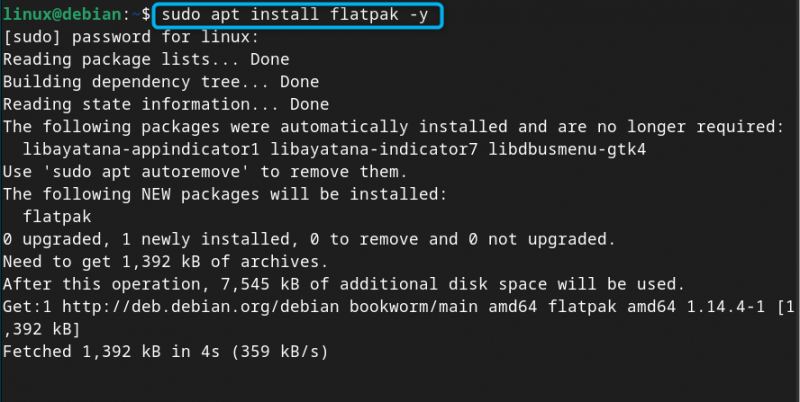
Sådan installeres pakke fra Flatpak på Debian 12
Efter installation Flatpak , skal du tilføje en Flathub fjernlager, så du vil være i stand til at installere pakker fra Flatpak på Debian 12. Du kan gøre dette ved at bruge følgende kommando:
sudo flatpak remote-add --hvis-ikke-eksisterer flathub https: // flathub.org / repo / flathub.flatpakrepo
Du kan verificere Flatpak fjernlageret er tilføjet til Debian ved hjælp af følgende kommando:
flatpak fjernbetjeninger

Efter tilføjelse af lager, søg efter Ansøgnings-id af den pakke, du vil installere på Debian gennem Flatpak ved hjælp af følgende syntaks:
flatpak søgning --kolonner =applikation applikationsnavn
Her er jeg ved at installere uenighed på Debian 12 fra Flatpak så udskiftet applikationsnavn med uenighed for at søge efter dens ID:
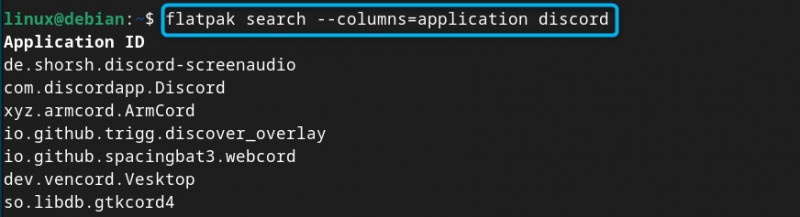
Efter at have fundet Ansøgnings-id , kan du bruge det ID til at installere programmet på Debian fra flatpak ved hjælp af nedenstående kommando:
sudo flatpak installere flathub applikations-id -og 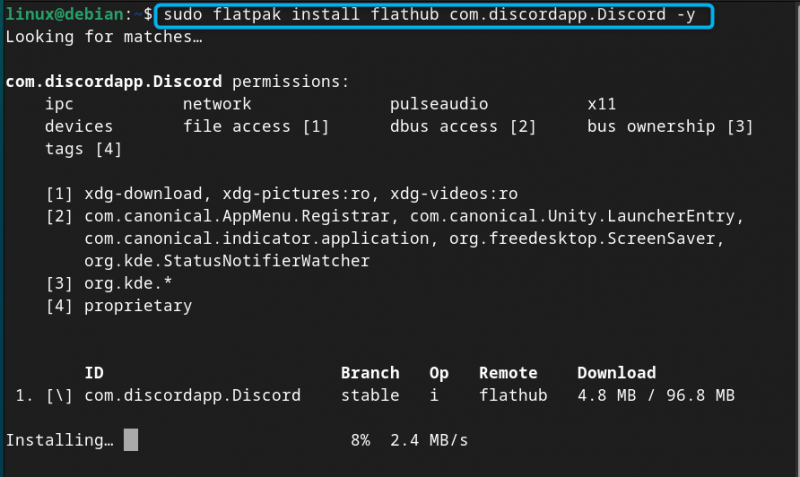
Sådan kører du applikationer fra Flatpak på Debian 12
Du kan køre programmet installeret igennem Flatpak på Debian 12 ved at bruge flatpak løb kommando efterfulgt af Ansøgnings-id :
flatpak køre Application ID 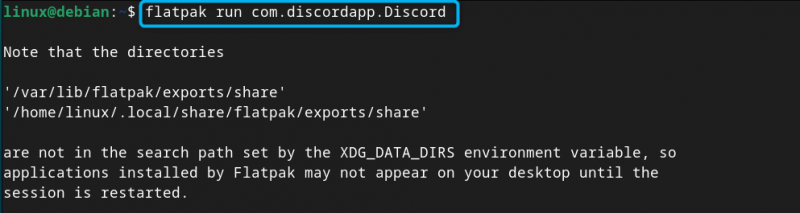
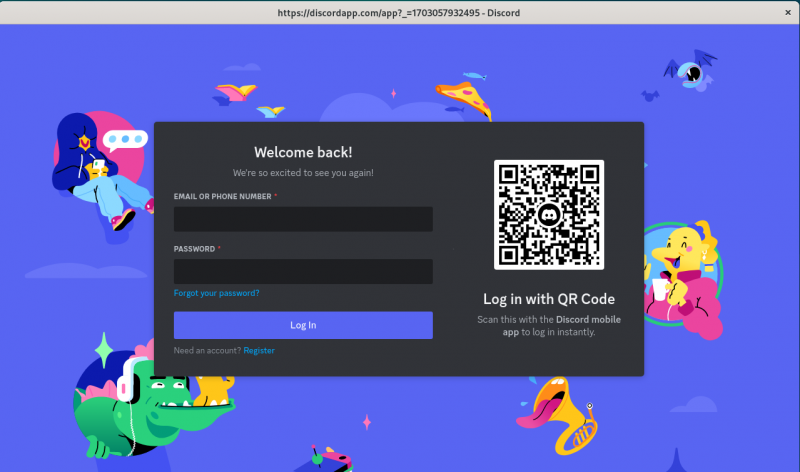
Sådan viser du installerede pakker gennem Flatpak på Debian 12
For at se listen over pakker, du installerer gennem Flatpak på Debian kan du bruge følgende kommando:
flatpak liste 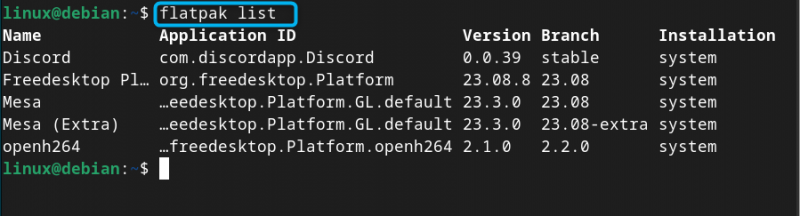
Sådan opdateres Flatpak på Debian 12
Hvis du vil opdatere Flatpak på Debian skal du blot køre følgende kommando, der vil søge efter opdateringer og installere dem automatisk på dit system:
flatpak opdatering 
Sådan repareres Flatpak på Debian 12
Hvis du støder på problemer, mens du arbejder med Flatpak på Debian, kan du køre nedenstående kommando for at rette det:
flatpak reparation 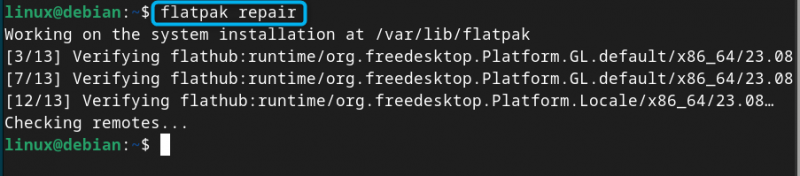
Sådan fjerner du en pakke fra Flatpak på Debian 12
Du kan fjerne en pakke fra Flatpak på Debian 12 ved hjælp af flatpak fjerne kommando med sudo-rettigheder efterfulgt af Ansøgnings-id , som angivet nedenfor:
sudo flatpak fjerner com.discordapp.Discord 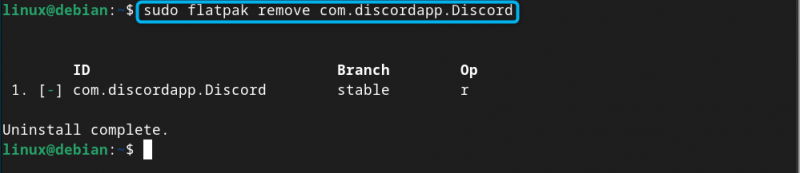
Sådan bygger du en Flatpak-applikation på Debian 12
Udover at bruge Flatpak for at installere et program, kan du også bruge det til at bygge et program på dit Debian-system, dette kan gøres ved at bruge følgende trin:
Trin 1: Installer Runtime and Matching SDK
Til at bygge en Flatpak applikation, skal du installere en runtime og en matchende SDK fra følgende kommando, da de vil blive brugt til at bygge apps under kørsel:
flatpak installere flathub org.freedesktop.Platform // 23.08 org.freedesktop.sdk // 23.08 -og 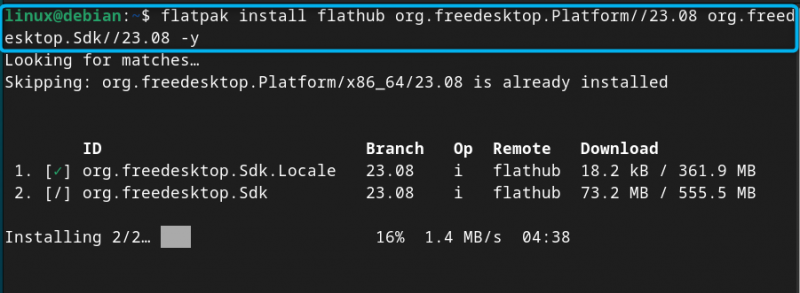
Trin 2: Installer Flatpak Builder på Debian
Du skal også kræve installation Flatpak-bygger på dit Debian-system, der bruges til at bygge pakkerne, kan det installeres fra følgende kommando:
sudo passende installere flatpak-bygger -og 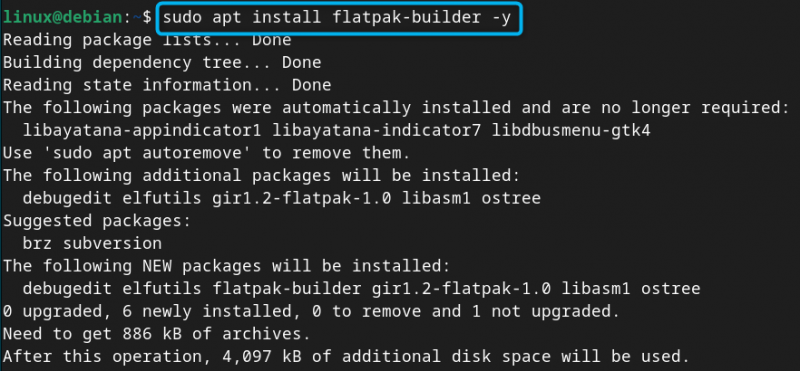
Du bør også installere flatpak-bygger pakke fra Flatpak også ved at bruge følgende kommando:
sudo flatpak installere flathub org.flatpak.Builder -og 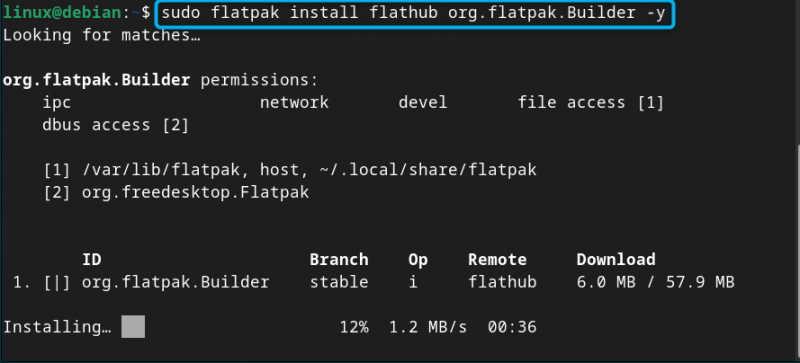
Trin 3: Opret et script
Her laver jeg som eksempel et simpelt script hej.sh der kører som en app og viser værdien på terminalen.
For at oprette et script på Debian 12 kan du bruge følgende kommando:
sudo nano hej.shInde i scriptet har jeg tilføjet følgende linjer:
#!/bin/shekko 'Hej Linux-tip-brugere'
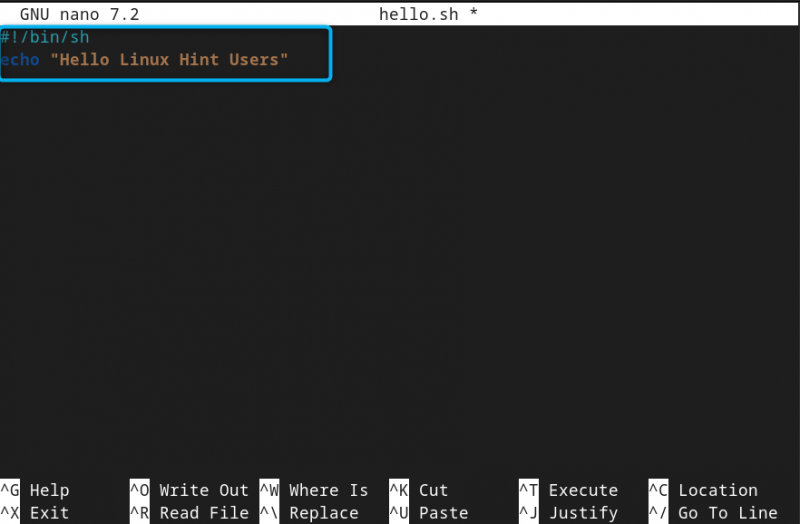
Gem derefter scriptet vha CTRL+X , tilføje OG og tryk Gå ind At forlade.
Trin 4: Føj manifest til en app
Du bør også kræve, at du tilføjer et manifest til den app, du vil oprette; dette kan gøres ved at tilføje følgende information i en tom fil. Denne manifestfil indeholder de grundlæggende oplysninger om din ansøgning og nogle instruktioner om, hvordan du bruger ansøgningen til byggeprocessen.
id: org.flatpak.Hejruntime: org.freedesktop.Platform
runtime-version: '23.08'
sdk: org.freedesktop.Sdk
kommando: hello.sh
moduler:
- navn: hej
byggesystem: enkelt
build-kommandoer:
- installere -D hej.sh / app / beholder / hej.sh
kilder:
- type: fil
sti: hello.sh
Bemærk: Glem ikke at gemme filen. Yderligere kan du ændre scriptet i henhold til dine behov og applikationsnavn.
Trin 5: Byg applikationen
Efter at have oprettet manifestfilen, kan du bygge den ved hjælp af flatpak-bygger kommando efterfulgt af målbiblioteket og manifestfilnavnet:
flatpak-builder build-dir org.flatpak.Hello.yml 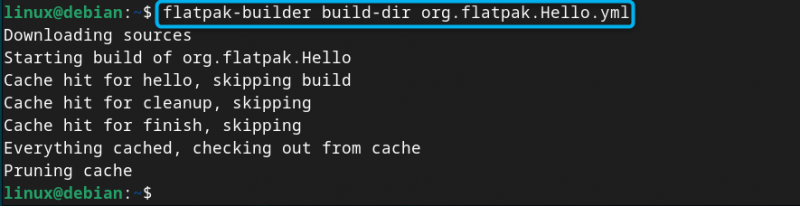
Trin 6: Kør applikationen
Du kan nu køre programmet ved hjælp af flatpak løb kommando efterfulgt af applikationens navn du har oprettet:
flatpak køre org.flatpak.Hej 
Dette sikrer, at vi med succes har bygget et program på Debian 12 fra Flatpak .
Konklusion
Flatpak er en nyttig pakkehåndtering, der kan installeres på Debian 12 fra systemlageret. Du kan bruge denne pakkehåndtering til at installere applikationer på dit system, og de vil køre fejlfrit uden kompatibilitetsproblemer. Denne guide har givet et kort overblik over, hvordan du kan installere Flatpak på Debian 12 og brug den til at installere og køre programmer på dit system. Du finder også en guide til, hvordan du kan liste og fjerne pakker fra Flatpak hvis du ikke har brug for dem. Udover det vil du også lære at bygge din første Flatpak applikation på dit Debian-system fra denne vejledning.